Sådan laver du Amazon Echo Stop med at afspille musik efter en vis mængde tid

Uanset om du kan lide at lytte til musik, mens du falder i søvn eller bare ikke vil blive generet manuelt, dreje det Amazon Echo har en indbygget "sleep timer" -funktion, der slukker din musik automatisk.
Sleep timer er tilgængelige på en håndfuld enheder, der afspiller musik. Sove timere slukker automatisk for musikken, når der er gået en vis tid, så hvis du indstiller en hviletimer i 60 minutter, slukker apparatet automatisk efter 60 minutter, når du falder i søvn.
På Amazon Echo Enheden selv slukker ikke helt, men enhver musik eller anden lyd stopper automatisk afspilning. At indstille en sovetimer er sindssyg let: alt du skal sige er "Alexa, sæt en sovetimer i 30 minutter" (eller hvor længe du vil have det til at vare). Når 30 minutter er gået, stopper musikken, podcast, lydbogen eller anden lyd.
Når du åbner Alexa-appen på din telefon, kan du se søvn-timerkortet på hovedskærmen, men det vil ikke vise dig, hvor meget tid der er tilbage på sovetimeren, i modsætning til en almindelig timerburk.
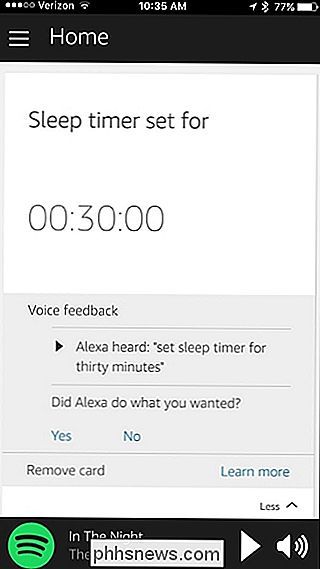
Du kan dog annullere sovetimeren på et hvilket som helst tidspunkt ved blot at sige, "Alexa, annuller sleep timer".

Sådan indstilles alarmer og timere på Apple Watch
Din iPhone kan bruges som vækkeur, stopur og timer. Men hvis du har en Apple Watch, behøver du ikke at tage din telefon ud for at bruge et af disse værktøjer. Dit ur har indbyggede apps, der udfører de samme funktioner. RELATED: Sådan bruges alarmen, stopuret og timeren i iOS 9 Alarmet, stopuret og timeren på Apple Watch er uafhængig af de samme apps på din iPhone.

Sådan bruges Sammenlign & Kombiner Dokumenter i Word
Word har to virkelig nyttige funktioner, som næsten ingen bruger nogensinde: Sammenlign dokumenter og kombinere dokumenter . Som deres navne betyder, kan du også sammenligne to Word-dokumenter mod hinanden eller kombinere to sammen.Så hvornår vil du nogensinde skulle bruge dette? Nå, hvis du er ligesom mig, har du sikkert 20 forskellige versioner af dit CV gemt på forskellige steder i årenes løb. Nogle



